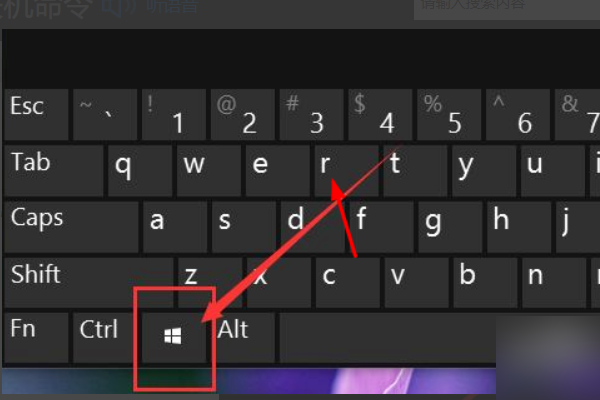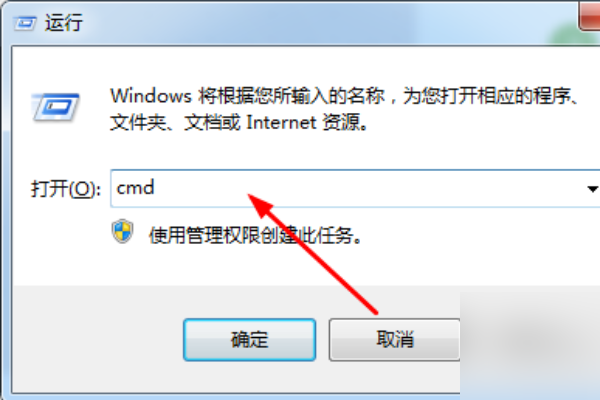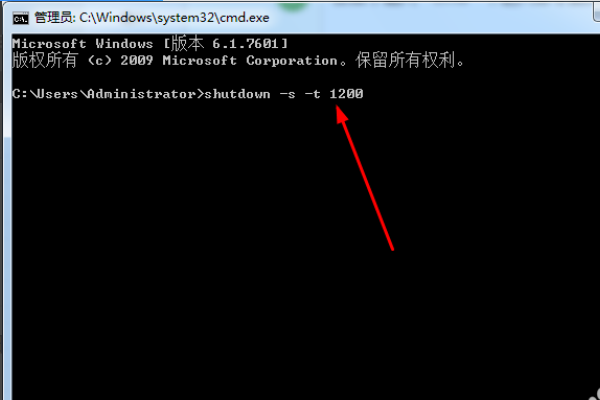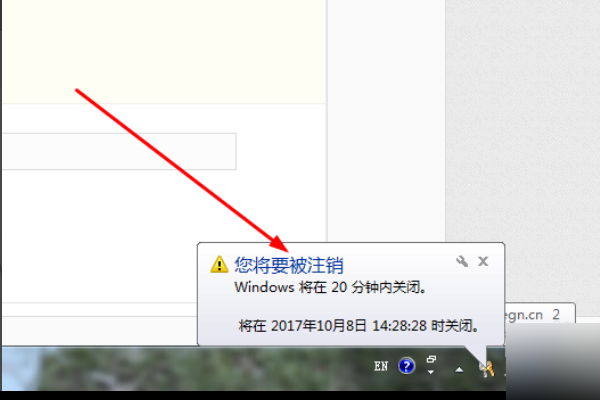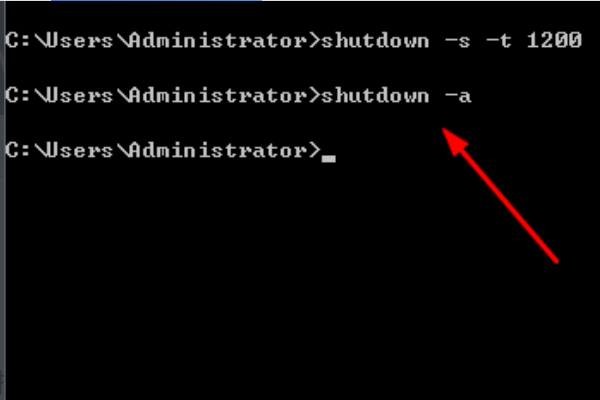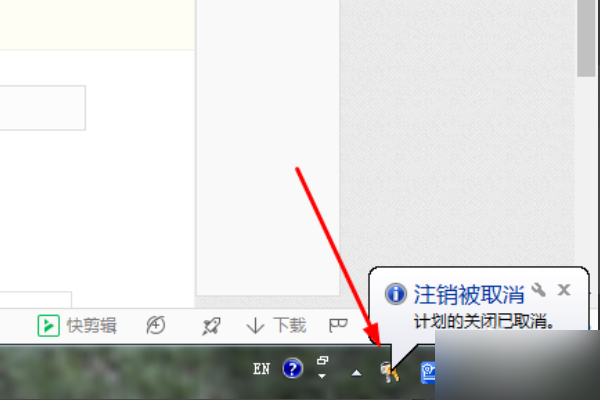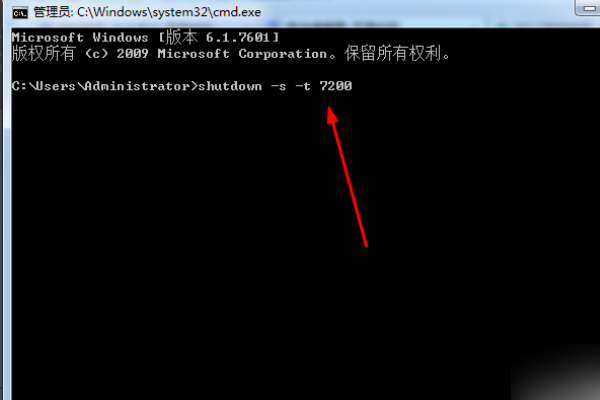1、首先打开电脑按下键盘上的“Win + R”快捷键打开枝老运行窗口。
2、在框中输入“cmd”,进入命令窗口。
3、进入命令提示符后,输入“shutdown -s -t 1200”,按下回车,这里的1200是关机时的间倒计时,单位是秒。
4、运猛御升行后在右下角会弹出一个提示,20分钟后将关闭电脑。
5、如果你要修改关机时间或取消定时关机计划,在命令中输入“shutdown -a”。
6、回车以后自动取消定时关机计拆槐划,右下角并显示提示信息。
7、定时关机取消以后就可以重新设置关机时间了。如:shutdown -s -t 7200。